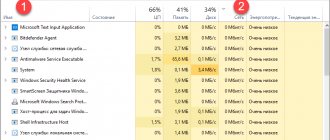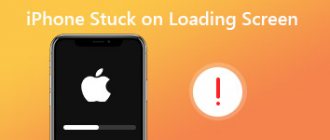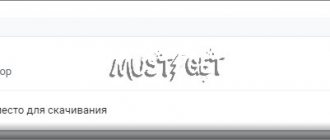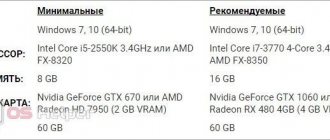Google Chrome выполняет большинство загрузок без особых проблем. Конечно, вы, вероятно, не достигнете максимальной скорости, разрешенной вашим интернет-соединением, но все должно произойти относительно быстро. Но если есть конкретная загрузка, для завершения которой требуется много времени или вы продолжаете испытывать ужасно медленные скорости, вам следует найти время, чтобы изучить ее.
Просмотрите список исправлений и предложений ниже, и вы сможете исправить медленную скорость загрузки в Chrome.
Приостановить / возобновить загрузку
Если вы заметили необычно медленную загрузку в Chrome, приостановка и возобновление загрузки иногда может побудить браузер загрузить его быстрее.
Для этого нажмите Ctrl + J, чтобы перейти на экран загрузок Chrome. Затем выберите «Пауза» и подождите несколько секунд, прежде чем выбрать «Возобновить». Либо выберите «О, чтобы повторно загрузить файл с нуля.
Турбо-режим
Практически в каждом браузере предусмотрен турбо-режим, который позволяет экономить трафик за счет сжатия данных. Функция активируется автоматически при достижении определенного порога скорости и самостоятельно отключается при высокоскоростном соединении. Пользователь может активировать режим вручную. Например, в Yandex для этого необходимо зайти в настройки и нажать “Включить турбо”.
Чтобы предотвратить сжатие видеофайлов при запуске режима, нужно выбрать пункт “Инструменты” в настройках, пролистать страницу до строчки “Турбо” и отключить опцию “Сжимать видео”.
Приостановить другие загрузки
Если у вас есть другие приложения, которые потребляют много трафика, их приостановка может помочь улучшить скорость загрузки в Chrome.
Вы можете использовать Resource Monitor на своем ПК для определения приложений и служб, интенсивно использующих сеть. Чтобы вызвать его, щелкните правой кнопкой мыши панель задач и выберите Диспетчер задач. Затем выберите «Подробнее», перейдите на вкладку «Производительность» и выберите «Монитор ресурсов». Вы должны найти список приложений на вкладке «Сеть».
Если у вас есть другие устройства, подключенные к той же сети, вам также следует приостановить загрузку на них.
Как увеличить скорость интернета на Windows 10
Один из принципов работы ОС Windows заключается в резервировании пятой части (20 процентов) пропускной способности. Такая особенность способна снизить скорость трафика. Но существует способ, как заставить ОС вернуть «удержанный» интернет, используя сервис «Планировщик пакетов QoS».
Алгоритм повышения скорости следующий:
- Вызвать диалоговое окно одновременным нажатием клавиш WIN и R.
- Ввести команду gpedit.msc, подтвердить действие.
- Из раздела «Конфигурация компьютера» перейти в категорию «Административные шаблоны».
- Кликнуть «Сеть».
- Открыть «Планировщик пакетов QoS».
- В верхнем левом углу активировать «Включено».
- В графе «Ограничение пропускной способности» выставить «0».
- Кликнуть «Применить».
Важно: После внесения изменений компьютер необходимо перезапустить, чтобы изменения вступили в силу.
Отключите расширения
Расширения Chrome могут создавать конфликты, которые приводят к медленной загрузке файлов. Попробуйте отключить их. Для этого щелкните значок «Расширения» в правом верхнем углу окна Chrome и выберите «Управление расширениями». Затем выключите переключатели рядом с каждым активным добавочным номером.
Если это помогло повысить скорость загрузки, повторно активируйте расширения одно за другим, пока не выясните, какое из них вызывает проблемы.
Медленно скачиваются файлы в браузере: что делать
Расскажем почему стали медленно загружаться файлы в браузере и как ускорить скачивание…
Если медленно скачиваются файлы в браузере нужно иметь в виду, что часто процесс скачивания затягивается из-за низкой скорости соединения.
Кроме этого проблема медленного скачивания файлов в браузере может возникать и на достаточно мощных машинах.
Основные причины почему медленно качает браузер:
- Система «заговнилась» — если компьютер долго не очищали от мусорных файлов он начинает тормозить. В идеале очистку системы необходимо выполнять минимум один раз в 3 месяца.
- Открыта «тяжелая» программа.
- Реклама, всплывающая во время работы браузера.
Часто увеличить скорость скачивания браузера может помочь очистка системы от устаревших/временных/cookie-файлов. Для этих целей лучше воспользоваться утилитой CCleaner — она удаляет мусор и оптимизирует работу ОС. Программа абсолютно бесплатна и проста в использовании.
Проблема медленно скачиваются файлы в браузере часто решается очисткой истории браузера. Рассмотрим данную процедуру на примере Яндекс.Браузера:
- Пройти в Настройки — обычно их значок изображен в виде трех горизонтальных точек в верхнем углу просмотрщика.
- Выбрать пункт «Дополнительно» и в открывшемся окне о. Очистить мусор можно за определенный период или сразу за всё время.
- О, Cookie, КЭШ.
- Кликнуть по пункту Очистить и подождать, пока процесс очистки завершится.
Специально для Вас: Этим браузером управляет ваша организация как отключить: убираем ошибку
Данная инструкция помогает практически всегда, но даже если она не помогла легче просто сменить браузер.
Влияние торрент-клиентов
Если на компьютере установлены торрент-клиенты на время скачивания файлов в браузере их нужно закрыть — они также не должны работать в фоне.
Торренты существенно снижают скорость браузера и перегружают интернет-канал, так как работают в обе стороны: на скачивание и на отправку файлов
Если медленно скачиваются файлы в браузере нужно знать о том, что даже пустой торрент-клиент может снижать скорость скачивания в браузере. Выход один — закрывать такие программы.
Некоторые хитрости браузеров
Почти все современные браузеры имеют турбо-режимы, которые позволяют ускорять просмотр страниц и скачивание файлов. Включив турбо-режим можно экономить трафик за счет сжатия информации.
Включается турбо-режим обычно автоматически — при достижении минимального порога скорости
Этот режим также можно отключить в настройках — часто это позволяет решить проблему медленно скачиваются файлы в браузере.
Блокировщики рекламы
Проблема всплывающей рекламы не только в её навязчивости, но и в том, что блокировщики рекламы тормозят сайты и даже ограничивают их функционал.
Специально для Вас: Не поддерживается вашим браузером используйте клавиатурные сокращения: убираем ошибку
Активировать блокировку рекламы можно в настройках Яндекс.Браузера, в разделе «Дополнения». Необходимо пролистать список настроек до конца и найти пункт «Безопасность в сети» — здесь можно заблокировать все неприемлемые источники рекламы
Таким образом, вопрос почему медленно скачиваются файлы в браузере нужно решать сразу несколькими способами.
Что-то сломалось или не работает? Расскажите нам о своей проблеме с ТВ, смартфоном, приложением или другим устройством и мы решим её — пишите свой вопрос в комментариях к этой статье, либо — на электронную почту [email protected] — мы обязательно ответим на Ваш вопрос и решим его в течении одной недели. Для наших постоянных читателей скоро будем проводить блиц с необычными призами — следите за сайтом каждый день.
Понравилась статья? Поддержите наш IT-журнал любым удобным способом! Пока что мы держимся на чистом энтузиазме, но зато не делаем заказных обзоров
Очистите кеш DNS (системы доменных имен).
Вам также следует очистить кеш DNS. Это может помочь Chrome повторно определить лучшие серверы для загрузки. Вы можете сделать это с помощью Windows PowerShell.
Начните, щелкнув правой кнопкой мыши меню «Пуск». Затем выберите Windows PowerShell (администратор), введите следующую команду и нажмите Enter:
Clear-DnsClientCache
Если вы предпочитаете использовать старую консоль командной строки, вместо этого выполните следующую команду:
ipconfig / flushdns
Измените DNS-серверы.
Служба DNS вашего интернет-провайдера может помешать Chrome обнаруживать самые быстрые серверы при загрузке файлов. Вместо, переход на популярный DNS-сервис такие как Google DNS, Cloudflare или OpenDNS могут помочь.
Для этого откройте меню Chrome и выберите «Настройки». Затем выберите Конфиденциальность и безопасность> Безопасность. Затем установите переключатель рядом с С и выберите Google (Public DNS), Cloudflare (1.1.1.1) или OpenDNS в раскрывающемся меню рядом с ним.
Очистка и переустановка
Первое, что следует сделать при падении скорости скачивания, – очистить ПК от лишних приложений, временных и мусорных файлов, занимающих место на диске и снижающих быстродействие операционной системы. Для этого существует масса доступных программ, к примеру мощная и универсальная утилита CCleaner. Даже бесплатная версия поможет удалить ненужные данные, очистить интернет-кэш и журнал браузера, проверить и исправить ошибки реестра.
Если нет возможности или желания устанавливать дополнительную программу, можно воспользоваться функцией очистки временных данных в самом браузере. В каждом из них она работает одинаково, но запускается в следующем порядке:
- Google Chrome. Открыть «Настройка и управление» ‒ «Дополнительные инструменты» ‒ «Очистить данные просмотров».
- «Яндекс.Браузер». «Настройки браузера» ‒ «Дополнительно» ‒ «Очистить историю».
- Safari. В строке меню нажать «История» ‒ «Очистить историю».
- Opera. «Простая настройка» ‒ «Очистить историю посещений».
- Mozilla Firefox. «Меню» ‒ «Настройки» ‒ «Приватность и защита».
- Internet Explorer. Шестеренка «Сервис» ‒ «Безопасность» ‒ «Удалить журнал браузера».
По данным адресам необходимо выбрать временной период, расставить галочки напротив удаляемых данных, кликнуть «Удалить/Очистить» и дождаться окончания процесса. Рекомендуем очистить кэш, cookie-файлы и данные автозаполнения форм за все время пользования. Если это не принесет желаемого результата, переустановите веб-браузер или воспользуйтесь другим.
Проверьте наличие вредоносного ПО.
Вредоносные расширения и угонщики браузера — еще одна причина низкой скорости загрузки Chrome. Вы можете проверить, так ли это, отсканировав установку браузера с помощью встроенного сканера вредоносных программ.
Начните с выбора Настройки в меню Chrome. Затем выберите «Дополнительно»> «Сбросить и очистить». Затем выберите Очистить компьютер> Найти.
Сбросьте Chrome
Если проблемы с загрузкой не исчезнут, попробуйте сбросить настройки Chrome. Это вернет его к заводским настройкам, но вы не потеряете свои закладки, историю или пароли.
Чтобы выполнить сброс настроек, откройте меню Chrome, выберите «Настройки» и выберите «Дополнительно»> «Сброс и очистка»> «Восстановить исходные значения по умолчанию». Затем выберите Сбросить настройки.
Как узнать реальную скорость интернета
Если вчера дачный интернет от мтс «летал», а сегодня закачка сайтов идет с заметной пробуксовкой, то прежде чем задавать в поисковике вопрос — как ускорить работу интернета, нужно позвонить провайдеру и уточнить, нет ли с его стороны технического сбоя. Если проблемы в повреждении кабеля или поломке на сервере, просто нужно подождать. Время, нужное для восстановления, зависит от причины.
На сегодняшний день в онлайн-пространстве можно найти десятки сервисов, позволяющих протестировать мтс интернет на даче в Подмосковье и узнать его реальные параметры. Смысл работы программ состоит в замерах пинга — скорости отклика сигнала от сервера (т. е. за сколько миллисекунд запрос абонента с телефона или компьютера доходит до сервера). Отличным показателем называют время отдачи сети до 45 мс (особенно важный для геймеров), нормальное соединение, получение и отправку данных обеспечивает параметр до 120 мс.
Тестирование занимает не больше 1 минуты. Чтобы обеспечить объективное значение и понять, как улучшить качество интернета,
перед измерением пинга необходимо произвести ряд действий:
- Подключить ПК напрямую к сети через кабель провайдера. Так пользователь получит более качественную картину чтобы понять, как сделать интернет быстрее.
- Выбрать качественную онлайн-программу. Наиболее востребован сегодня сервис SpeedTest.
- Отключить программы, использующие трафик (торренты, обновления и т. д.). В идеале на компьютере должна быть открыта только вкладка с сервисом тестирования.
- Деактивировать антивирусные софты и брандмауэр.
- Выключить прокси.
Важно: Если сервер, через который абонент получает онлайн-доступ, находится на территории другого государства, скорость приема/передачи сигнала будет существенно ниже.
Сбросить настройки сети.
Если ни одно из вышеперечисленных исправлений не помогло, возможно, вы столкнулись с проблемой, связанной с настройками сети в операционной системе. Следовательно, сброс настроек сети может помочь решить эту проблему. Для этого перейдите в Пуск> Настройки> Сеть и Интернет> Статус и выберите Сброс сети> Сбросить сейчас.
Полные пошаговые инструкции можно найти в этой публикации о сбросе сетевых настроек в Windows.
Отключаем ненужные программы
Если сиды для торрента для увеличения скорости уже на максимуме, стоит проверить, не влияют ли на трафик активные процессы, подключающиеся к интернету. Особенно это актуально для смартфонов (ПО – Андроид, iOS, Windows – значения не имеет). Если какие-то приложения, виджеты, сервисы используют трафик для работы и обновления, придётся их временно отключить. В противном случае уменьшить время не получится, и пользователям потребуется больше времени на получение фильма, игры или музыки.